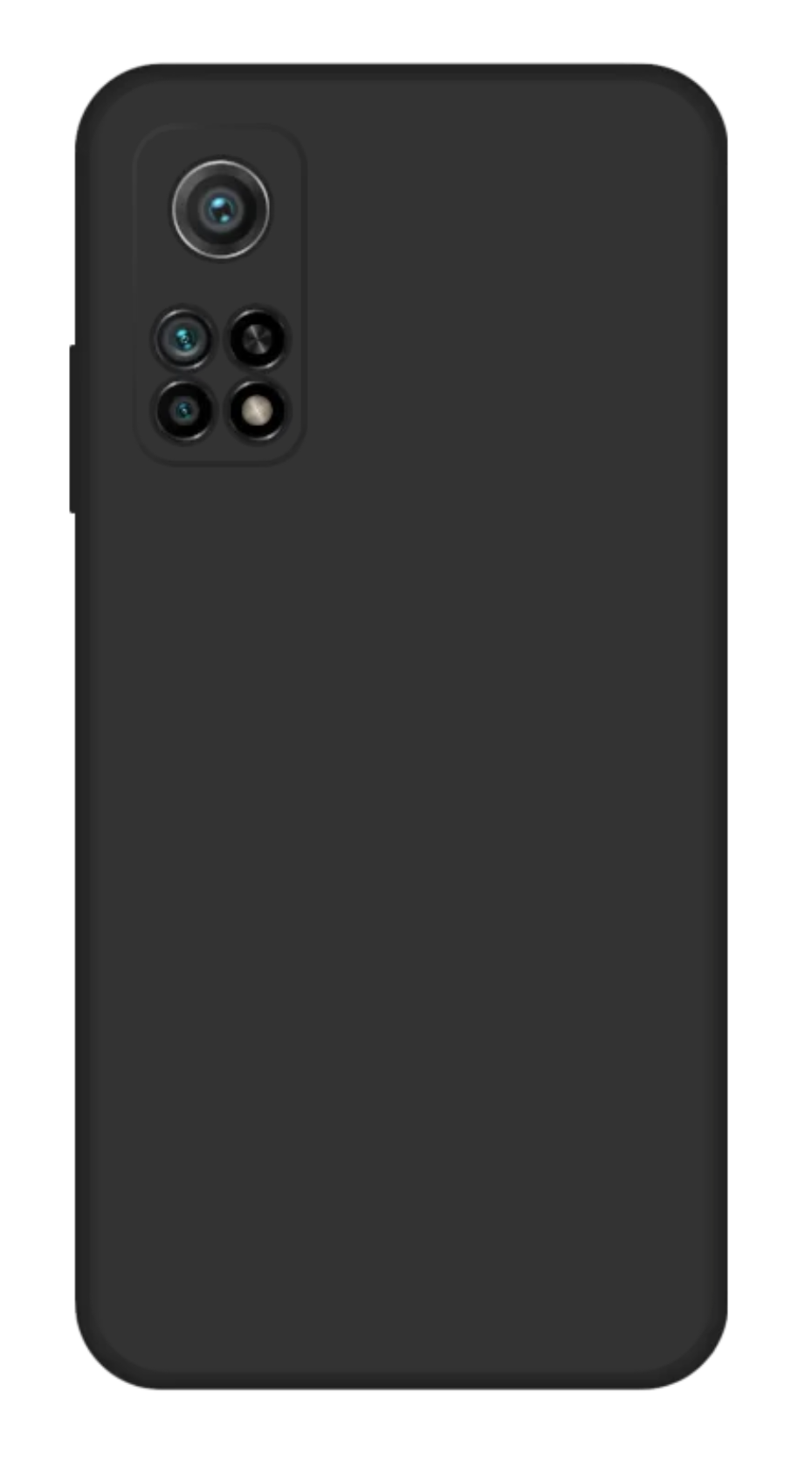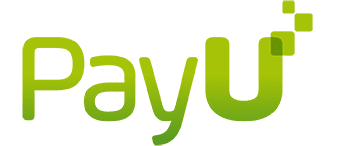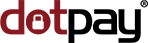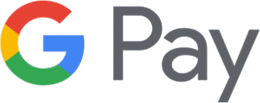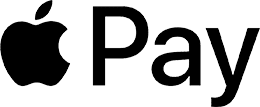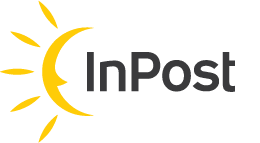Etui ze zdjęciem Xiaomi Mi 10T – zaprojektuj swoje etui w Kejsomacie – mój projekt #yoqmkhvus
Etui ze zdjęciem Xiaomi Mi 10T – zaprojektuj swoje etui w Kejsomacie – mój projekt #yoqmkhvus
32,99 zł
Bezpieczne płatności dzięki:
![]() , przelew bankowy, pobranie
, przelew bankowy, pobranie
Bezproblemowy zwrot do 100 dni
Skorzystaj z formularza na stronie Zwroty, wymiany, reklamacje
12 lat na rynku i ponad 500 tys. zamówień.
Sprawdź co nas wyróżnia!
Drogi Kliencie! Jesteś tutaj zapewne dlatego, ponieważ chcesz stworzyć własne etui ze zdjęciem lub grafiką, prawda? Jeśli tak, to jest to najwłaściwsze miejsce, do którego mogłeś trafić ☺.
Kejsomat to bardzo zaawansowana, a zarazem bardzo prosta aplikacja do projektowania etui z własnym nadrukiem. Przygotowaliśmy tę instrukcję obsługi po to, aby tworzenie własnego pokrowca ze zdjęciem było dla Ciebie przyjemnością i świetną zabawą. Zaczynajmy!
SPIS TREŚCI:
1. OBSZAR ROBOCZY
Początkowo znajdujemy się w obszarze roboczym, w którym będziesz wykonywać zarys swojego projektu etui z własnym zdjęciem. Wszystkie funkcje Kejsomatu staną się aktywne, gdy tylko wgrasz grafikę lub zdjęcie, które mamy wydrukować.

Na samej górze znajdują się podstawowe polecenia umożliwiające rozpoczęcie pracy nad projektem Twojego etui z nadrukiem:

2.1 Dodaj obraz – tutaj dodajemy własne zdjęcia lub grafiki. Pamiętaj o tym, aby dodawany plik był w jak najlepszej jakości i rozdzielczości – wtedy etui ze zdjęciem będzie wyglądało najlepiej ☺.
2.2 Dodaj grafikę z galerii – pozwala na dodanie grafiki umieszczonej w naszej bazie. Do wyboru są setki ilustracji o różnych motywach.
2.3 Dodaj tekst – umożliwia dodanie pola tekstowego. Możesz umieścić tam jedną linijkę tekstu (bez podziałów na wersy) oraz sformatować czcionkę, pogrubienie, kursywę i podkreślenie, a także określić kolor tekstu. Pole tekstowe dodaje się do projektu jako element niezależny od grafiki, więc można swobodnie zmieniać jego rozmiar lub położenie.
2.4 Wybierz kolaż – jeżeli Twoje etui z własnym nadrukiem ma zawierać więcej niż jedną grafikę, to tutaj możesz wybrać formę kolażu, którą chcesz zastosować. Ważne, aby pamiętać, że każdy element kolażu to osobna warstwa, tak więc edytujemy je osobno.
Umieszczone po lewej stronie projektu. Służy do zarządzania poszczególnymi elementami projektu i przechodzenia pomiędzy nimi.
3.1 Cofnij/Ponów – umożliwia cofnięcie lub ponowne zastosowanie wykonanej czynności.
3.2 Kolor tła – opcja zmiany koloru tła całego etui (niezależnie od ilości naniesionych na nie warstw projektowych). Kolor tła możemy wybrać z załączonej palety barw albo wpisać jego kod.
3.3 Wybrany kolaż – jest to graficzne przedstawienie wybranego przez Ciebie układu grafik. Niebieski kolor oznacza aktywny obszar, nad którym obecnie pracujemy.
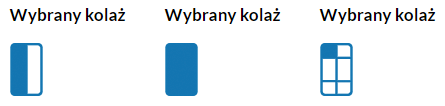
3.4 Twoje warstwy – tutaj wybierasz obszar, który chcesz w danym momencie projektować.

W zależności od wybranego kolażu, Twój projekt etui z nadrukiem może zawierać od jednego do sześciu obszarów roboczych (poszczególnych fragmentów projektu). Każdy z nich natomiast zawierać może dowolną ilość warstw, czyli ilustracji i pól tekstowych.
W tym miejscu możemy również zarządzać swoimi obszarami: zaznaczać je z poziomu listy, usuwać, zmieniać ułożenie lub edytować (w przypadku pola tekstowego). Możemy również przesuwać poszczególne obszary na wierzch lub na spód.

Szare pole po prawej stronie projektu. Dostępne są w nim następujące opcje modyfikacji Twojego etui z własnym zdjęciem:
4.1 Skalowanie – zmiana rozmiaru obrazka. Możesz to regulować za pomocą procentowej wartości wpisywanej w okienko (standardowa wartość to 100, możliwość regulacji od 1 do 200), przy użyciu procentowego suwaka lub za pomocą rozciągania niebieskich uchwytów na rogach i po bokach obrazka.
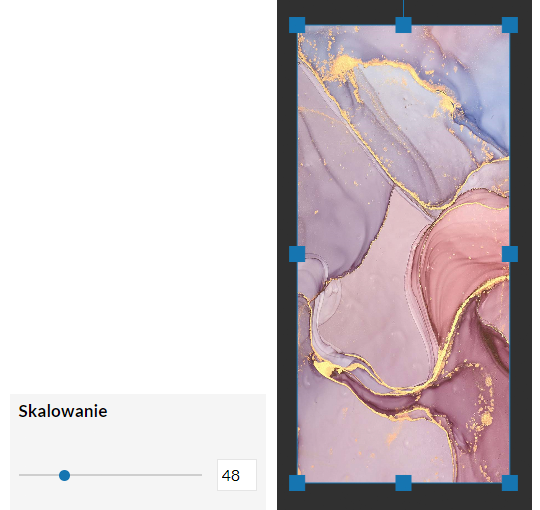
4.2 Przezroczystość – określanie poziomu widoczności danego obrazka (warstwy). Regulowana za pomocą wpisanej wartości procentowej lub przy użyciu suwaka. Zakres możliwych do zastosowania wartości to 1-100.
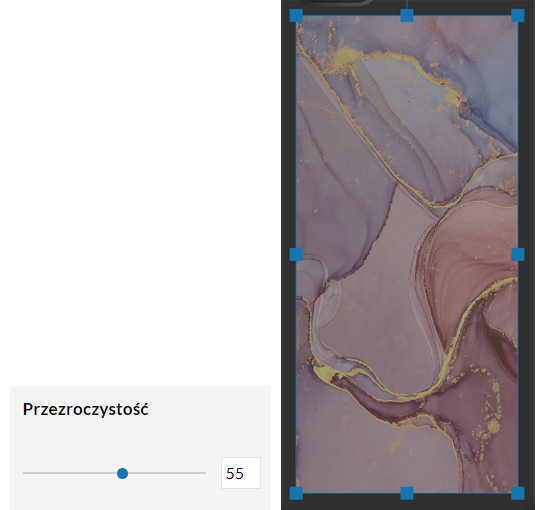
4.3 Obrót – służy do obracania całego obrazka (warstwy). Zakres to 0-359, czyli możliwy jest obrót na planie całego okręgu. Wartość, podobnie jak powyżej, regulujemy za pomocą suwaka lub ręcznie wpisanej wartości. Dodatkowo możesz również sterować kątem nachylenia warstwy przy użyciu niebieskiego kwadracika, odstającego od górnej krawędzi Twojego obrazka.
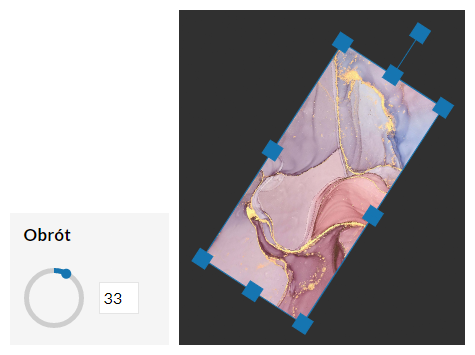
4.4 Dostosowanie obrazu – bardzo przydatna funkcja, pozwalająca szybkie dostosowanie obrazka do wymiarów etui:
– „Wypełnij” – dostosowanie ilustracji w poziomie
– „Dopasuj” – dostosowanie ilustracji w pionie
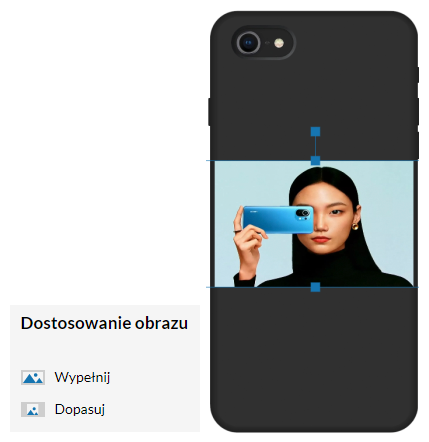
4.5 Warstwy – możliwość szybkiego przesunięcia danej ilustracji lub pola tekstowe na wierzch lub na spód aktualnego obszaru roboczego.
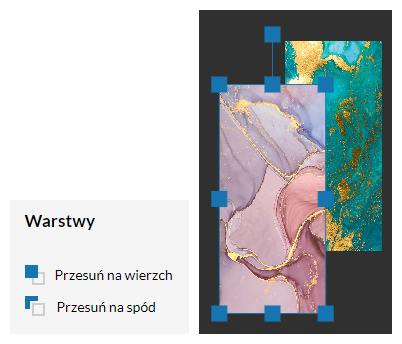
4.6 Usuń zaznaczony element – kasuje każdą zaznaczoną w danym momencie warstwę.
5. OKNO PODSUMOWANIA
Ostatnim elementem tworzenia projektu etui z własnym nadrukiem jest jego zatwierdzenie. W oknie tym widzimy informacje na temat produktu, czyli dostępność, czas i koszt wysyłki, cenę oraz przycisk dodawania do koszyka, po naciśnięciu którego pojawia się informacja o dodawaniu produktu do koszyka. Po załadowaniu automatycznie przenosi do strony koszyka. Każdy projekt uzyskuje indywidualny numer katalogowy.
6. FILM INSTRUKTAŻOWY
Przygotowaliśmy dla Was również kompletny film instruktażowy, prezentujący każdą z przedstawionych powyżej możliwości Kejsomatu:
Życzymy miłej zabawy i pięknych projektów ☺!